كيفية عرض أيقونة التذكير لعناصر التقويم في Outlook؟
في Outlook، إذا كنت قد أضفت تذكيرًا لموعد أو اجتماع مسبقًا، فقد تنسى ما إذا كان الموعد/الاجتماع يحتوي على تذكير أم لا إلا إذا قمت بفتحه (أو تحريك الماوس فوقه في Outlook 2013). في الواقع، يدعم Microsoft Outlook عرض أيقونة التذكير ![]() لجميع عناصر التقويم (المواعيد، الاجتماعات، والأحداث طوال اليوم) مع التذكيرات بسهولة.
لجميع عناصر التقويم (المواعيد، الاجتماعات، والأحداث طوال اليوم) مع التذكيرات بسهولة.
- عزز إنتاجيتك في البريد الإلكتروني بتقنية الذكاء الاصطناعي، مما يتيح لك الرد بسرعة على رسائل البريد الإلكتروني، وصياغة رسائل جديدة، وترجمة الرسائل، وغير ذلك بكفاءة أكبر.
- أتمتة البريد الإلكتروني باستخدام نسخة تلقائية/مخفية (Auto CC/BCC)، التحويل التلقائي (Auto Forward) حسب القواعد؛ أرسل الرد التلقائي (خارج المكتب) بدون الحاجة إلى خادم Exchange...
- احصل على تنبيهات مثل تنبيه عند الرد على بريد إلكتروني يحتوي على اسمي في نسخة مخفية (BCC Warning) عندما تكون في قائمة BCC، وتذكير عند نسيان المرفقات (Remind When Missing Attachments)...
- تحسين كفاءة البريد الإلكتروني باستخدام الرد (على الكل) مع المرفقات، الإضافة التلقائية للتحية أو التاريخ والوقت إلى التوقيع أو الموضوع، الرد على رسائل متعددة...
- تبسيط البريد الإلكتروني باستخدام استدعاء البريد الإلكتروني، أدوات المرفقات (ضغط جميع المرفقات، الحفظ التلقائي لجميع المرفقات...)، حذف الرسائل المكررة، وتقرير سريع...
لعرض أيقونة التذكير ![]() للمواعيد في Microsoft Outlook 2010 و2013، تابع الخطوات التالية:
للمواعيد في Microsoft Outlook 2010 و2013، تابع الخطوات التالية:
الخطوة 1: انقر على ملف > خيارات.
الخطوة 2: في مربع حوار خيارات Outlook، انقر على التقويم في الشريط الأيسر.
الخطوة 3: استمر في تفعيل خيار إظهار أيقونة الجرس على التقويم للمواعيد والاجتماعات مع التذكير في قسم خيارات التقويم، ثم انقر على زر موافق.
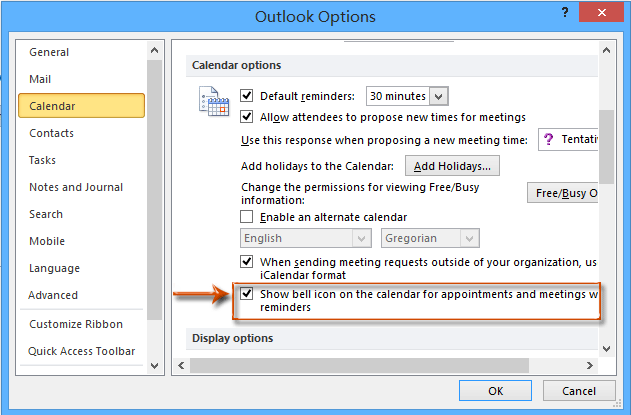
بعد تمكين أيقونة التذكير ![]() في مربع حوار خيارات Outlook، يمكنك رؤية أيقونات التذكير في هذه الأماكن:
في مربع حوار خيارات Outlook، يمكنك رؤية أيقونات التذكير في هذه الأماكن:
في Outlook 2010، يمكنك الحصول على أيقونات التذكير ![]() خلف المواعيد/الاجتماعات التي تحتوي على تذكير في شريط To-Do.
خلف المواعيد/الاجتماعات التي تحتوي على تذكير في شريط To-Do.

ملاحظة: في Outlook 2010، يتم عرض المواعيد في شريط To-Do من خلال تحديد كل من العادية والمواعيد في القائمة المنسدلة ل شريط To-Do في علامة التبويب عرض.
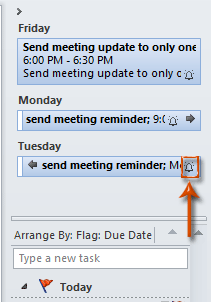
في Outlook 2013 و2010، عند عرض التقويم في طريقة عرض اليوم، طريقة عرض أسبوع العمل، طريقة عرض الأسبوع، أو طريقة عرض الجدولة، ستتمكن من رؤية أيقونة التذكير ![]() في نهاية كل موعد يحتوي على تذكير. انظر لقطة الشاشة:
في نهاية كل موعد يحتوي على تذكير. انظر لقطة الشاشة:
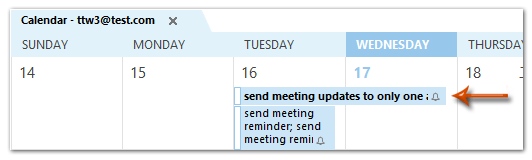
أفضل أدوات تعزيز الإنتاجية في المكتب
خبر عاجل: Kutools لـ Outlook يطلق إصدارًا مجانيًا!
جرب الإصدار الجديد كليًا من Kutools لـ Outlook مع أكثر من100 ميزة مذهلة! انقر لتنزيل الآن!
📧 أتمتة البريد الإلكتروني: الرد التلقائي (متوفر لـ POP وIMAP) / جدولة إرسال البريد الإلكتروني / نسخة تلقائية/مخفية بناءً على القاعدة عند إرسال البريد / التحويل التلقائي (قاعدة متقدمة) / إضافة التحية تلقائيًا / تقسيم تلقائي لرسائل البريد الإلكتروني متعددة المستلمين إلى رسائل فردية ...
📨 إدارة البريد الإلكتروني: استدعاء البريد الإلكتروني / حظر رسائل التصيد بناءً على الموضوعات أو أخرى / حذف البريد الإلكتروني المكرر / البحث المتقدم / تنظيم المجلدات ...
📁 إعدادات المرفقات الاحترافية: حفظ دفعة / فصل دفعة / ضغط دفعة / حفظ تلقائي / تفصيل تلقائي / ضغط تلقائي ...
🌟 جمالية الواجهة: 😊 المزيد من الرموز التعبيرية الجميلة والرائعة / تذكيرك عند وصول رسائل البريد الهامة / تصغير Outlook بدلًا من الإغلاق ...
👍 ميزات بنقرة واحدة: الرد على الجميع مع المرفقات / البريد الإلكتروني المضاد للتصيد / 🕘 عرض المنطقة الزمنية للمرسل ...
👩🏼🤝👩🏻 جهات الاتصال والتقويم: إضافة دفعة لجهات الاتصال من البريد الإلكتروني المحدد / تقسيم مجموعة جهات الاتصال إلى مجموعات فردية / إزالة تذكير عيد الميلاد ...
استخدم Kutools بلغتك المفضلة – يدعم الإنجليزية والإسبانية والألمانية والفرنسية والصينية وأكثر من40 لغة أخرى!
افتح Kutools لـ Outlook فورًا بنقرة واحدة. لا تنتظر، قم بالتنزيل الآن وارتقِ بإنتاجيتك!


🚀 تنزيل بنقرة واحدة — احصل على جميع إضافات Office
موصى به بقوة: Kutools لـ Office (خمسة في واحد)
بنقرة واحدة يمكنك تنزيل خمسة برامج تثبيت مرة واحدة — Kutools لـ Excel وOutlook وWord وPowerPoint وOffice Tab Pro. انقر لتنزيل الآن!
- ✅ سهولة بنقرة واحدة: قم بتنزيل جميع حزم التثبيت الخمسة دفعة واحدة.
- 🚀 جاهز لأي مهمة في Office: ثبّت الإضافات التي تحتاجها وقتما تشاء.
- 🧰 يتضمن: Kutools لـ Excel / Kutools لـ Outlook / Kutools لـ Word / Office Tab Pro / Kutools لـ PowerPoint